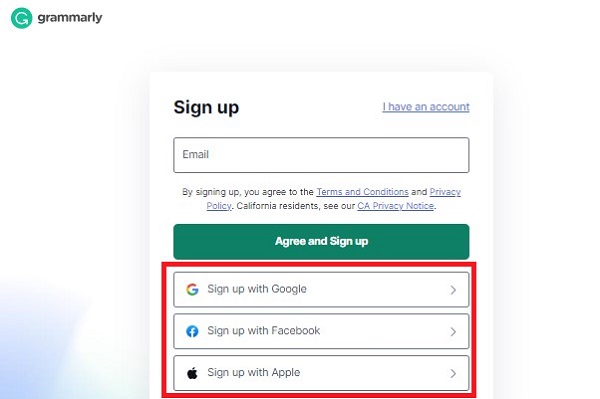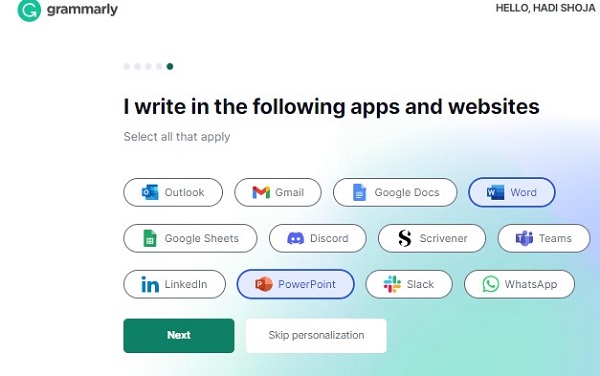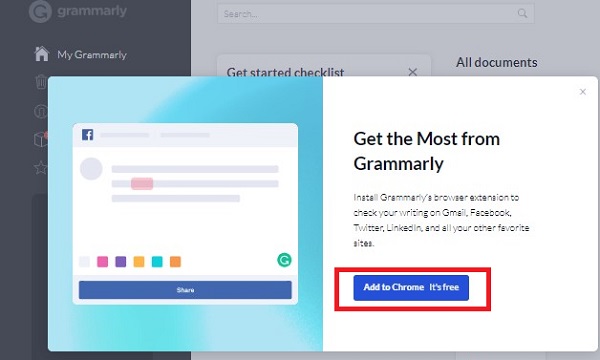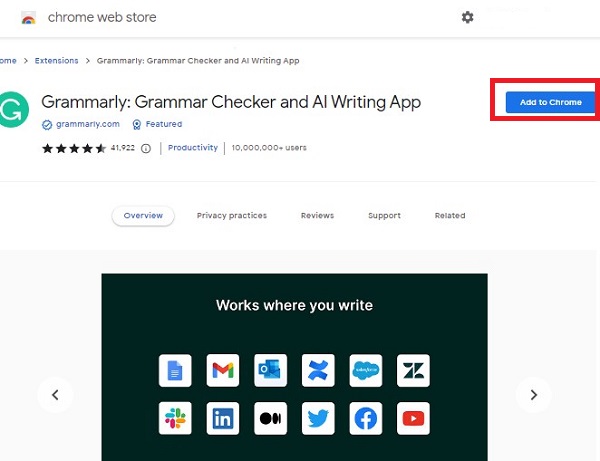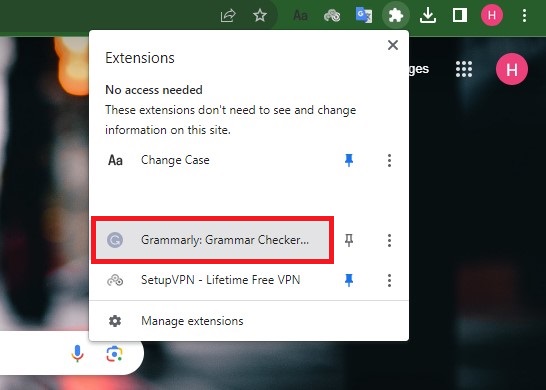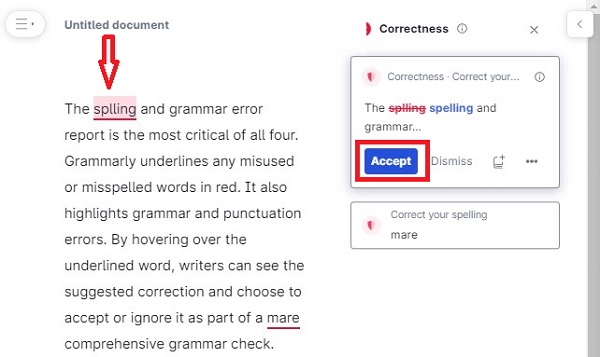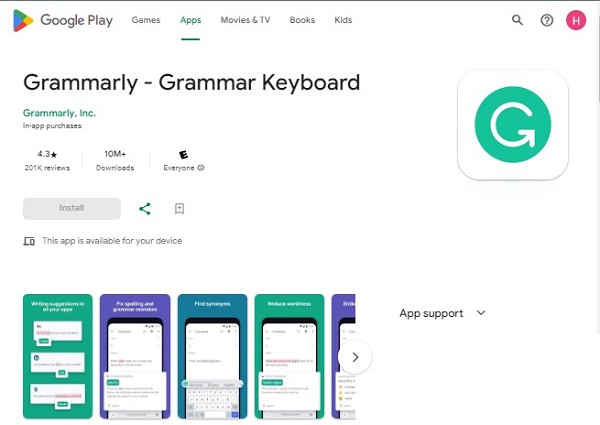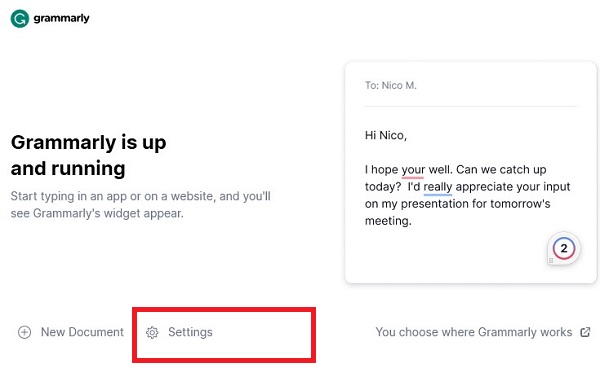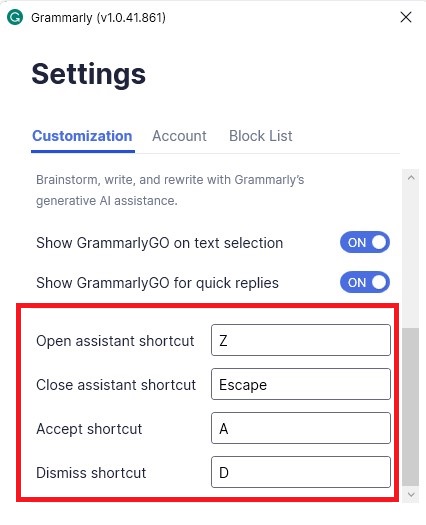إذا كنت كاتبًا وتنتج محتوى حول مواضيع مختلفة، فيمكن لأداة Grammarly مساعدتك. تساعدك هذه الأداة على جعل المحتوى الذي تنتجه مثاليًا. ✅ في هذا المقال من موقع Nooh Freestyle سنتعرف على كيفية استخدام Grammarly.
كيفية العمل مع Grammarly
كيفية استخدام Grammarly
تعد Grammarly إحدى الأدوات الشائعة لتصحيح أخطاء النص في إنشاء المحتوى. تقوم هذه الأداة بفحص النص الخاص بك باستخدام الذكاء الاصطناعي وتظهر لك الأخطاء في أجزاء مختلفة من جملك. بالإضافة إلى إظهار الأخطاء، فإنه يظهر أيضًا وجهه الصحيح. باستخدام Grammarly، يمكنك تصحيح أخطائك بسرعة وتحسين نصوصك لاستخدام جمل مثالية في النص الخاص بك. وفيما يلي سنعلمك كيفية استخدام موقع Grammarly، بداية من كيفية تفعيله وحتى استخدامه.
ما هو الغرض من استخدام Grammarly؟
يعتقد بعض الأشخاص أن Grammarly يُستخدم فقط لتصحيح الإملاء وليس له أي استخدام آخر. كما ذكرنا، يستخدم موقع تصحيح الكتابة هذا الذكاء الاصطناعي للتحقق من النص الخاص بك ومساعدتك على تحسينه، ولكن هذه الأداة ليست فقط لتصحيح إملاء النص الخاص بك ولها استخدامات مختلفة. بعض هذه التطبيقات تشمل:
- تصحيح الجمل الطويلة وغير الواضحة: عند إرسال فقرة إلى Grammarly للمراجعة، تقوم هذه الأداة بفحص الجمل. إذا كانت الجمل في الفقرة المحددة طويلة جدًا وغير واضحة، فسيتم تحديدها لك حتى تتمكن من فهم جملك وتصحيحها.
- التدقيق النحوي والإملائي وعلامات الترقيم: في كثير من الأحيان قد يحدث أنك لا تكتب حرف الكلمة أو أن الكلمة التي كتبتها بها خطأ إملائي. يقوم برنامج Grammarly بالتحقق من الكلمات بشكل فردي. إذا كتبت كلمة بشكل غير صحيح، فسيضع Grammarly تحتها خطًا ويعرض لك الشكل الصحيح للكلمة. أيضًا، إذا نسيت علامات الترقيم، مثل النقاط وما إلى ذلك، فسوف يذكرك Grammarly بجعل النص الخاص بك أكثر قابلية للقراءة. كما أن لديها أداة لتصحيح جرامر اونلاين.
- الفقرات: أحد الأشياء المهمة التي تجعل النص الخاص بك أكثر قابلية للقراءة والقراءة هو الفقرات الصحيحة. يقوم Grammarly بفحص الفقرات التي كتبتها ويقترح عليك مكان تقسيم الجملة ونقل الباقي إلى الفقرة التالية لجعل النص أكثر قابلية للقراءة.
- الانتحال: لكي يكون المحتوى الخاص بك أكثر فعالية، يجب أن يكون فريدًا ولم يتم استخدامه في أي مكان من قبل. في بعض الأحيان قد تستخدم جملًا تم استخدامها بالفعل في مكان آخر في تلك الجملة. ولهذا السبب يبحث Grammarly في جملك في قاعدة بيانات ProQuest وفي 16 مليار صفحة ويب ويقدم لك تقارير في حالة تكرارها.
إنشاء حساب واستخدام Grammarly مجانًا
لاستخدام أداة Grammarly، يجب عليك أولاً إنشاء حسابك. للقيام بذلك، قم بتسجيل الدخول إلى Grammarly . ثم انقر فوق خيار Get Grammarly الأخضر.
في الصفحة التالية، عليك اختيار كيفية التسجيل في موقع Grammarly. يمكنك التسجيل بحساب Google أو Facebook أو Apple. اختر إحدى الطرق. أدخل معلوماتك بعد اختيار كل طريقة.
لقد تم الآن تسجيلك وعليك الإجابة على بعض الأسئلة في هذا الموقع. هذه الأسئلة هي لاستخدامك الأفضل لهذه الأداة. على سبيل المثال، السؤال الأول هو ما الذي تستخدمه Grammarly في أغلب الأحيان، ويمكنك الاختيار بين المدرسة والعمل والمشاريع الأخرى. أجب عن الأسئلة الأخرى أيضًا.
بعد ذلك، تطلب منك هذه الأداة تحديد البرامج التي تستخدمها لإنشاء المحتوى. وأخيرا، يمكنك تحميل هذا البرنامج.
كيفية استخدام Grammarly وتثبيته على سطح المكتب
ارجع إلى المجلد حيث يتم حفظ الملفات التي تم تنزيلها. ثم انقر نقرًا مزدوجًا فوق ملف التثبيت لبدء عملية تثبيت Grammarly. بعد النقر على Grammarly، يبدأ تثبيت هذا البرنامج تلقائيًا ويتم تثبيته. بعد تثبيت البرنامج، انقر مرتين على الأيقونة الخاصة به لفتحه. بعد فتح البرنامج سيطلب منك التسجيل أدخل البريد الإلكتروني الذي استخدمته للتسجيل في الموقع. في الخطوة التالية، عليك الاختيار بين الإصدار المجاني والإصدار المميز. إذا لم يكن لديك الإصدار المميز، فانقر على "Continue to Grammarly Its free" وهو مجاني.
الآن تم تثبيت هذا البرنامج على نظام التشغيل Windows. عند الدخول إلى أي برنامج وكتابة نص، ستظهر أيقونة Grammarly العائمة في زاوية نظام التشغيل Windows. يمكنك النقر عليها في كل مرة لاستخدام هذه الأداة.
لاستخدام Grammarly، ما عليك سوى كتابة الجملة أو الكلمة المطلوبة، ثم تحديدها. بعد تحديد الجملة، ستظهر لك أيقونة Grammarly. الآن فقط اضغط عليه.
عند الانتهاء من استخدام Grammarly، قد لا ترغب في ظهور أيقونة هذا البرنامج في نظام التشغيل Windows. قد يكون عرض أيقونة Grammarly بشكل دائم أمرًا مزعجًا. لذلك، بعد الانتهاء من عملك، انقر بزر الماوس الأيمن على أيقونة Grammarly. من القائمة التي تفتح، انقر على Quit Grammarly.
تعلم كيفية استخدام Grammarly عن طريق تثبيت البرنامج المساعد الخاص به
على حسب الجهاز الذي تستخدمه، إذا اتبعت الطريقة الأولى، فسيقوم هذا الموقع بتحميل البرنامج المناسب لنفس الجهاز. ومع ذلك، يحتوي Grammarly أيضًا على ملحق للمتصفح. لتسهيل الوصول إلى Grammarly، يمكنك تنزيل ملحق المتصفح الخاص به واستخدامه في متصفحك. للحصول على امتداد هذا البرنامج، يجب عليك اتباع خطوات الطريقة الأولى لإنشاء حساب Grammarly الخاص بك. بعد إنشاء حساب وتثبيت البرنامج، قم بتسجيل الدخول إلى Grammarly مرة أخرى. سيتم الآن فتح صفحة منبثقة لك على هذا الموقع. تخبرك هذه الصفحة أنه يمكنك تثبيت هذا الامتداد على متصفح Chrome الخاص بك. انقر فوق "Add to chrome" للحصول على امتداده.
الآن سوف تدخل إلى صفحة تثبيت البرنامج المساعد. يمكنك أيضًا الانتقال مباشرة إلى صفحة البرنامج المساعد Grammarly . ثم انقر فوق "إضافة إلى Chrome" لتنزيل الامتداد وتثبيته.
في المربع التالي الذي سيفتح لك في أعلى الصفحة، اضغط على Add Extension.
الآن تم تثبيت ملحق هذه الأداة على Google Chrome الخاص بك. للوصول إليه، يجب عليك النقر على أيقونة المكونات الإضافية وتحديد ملحق Grammarly من قائمة المكونات الإضافية الخاصة بك.
بهذا سيتم فتح البرنامج الإضافي Grammarly لك، ويمكنك أيضًا كتابة الجمل الخاصة بك على موقع Grammarly. ثم استخدم هذه الأداة لتصحيح الأخطاء الإملائية والكتابة والأخطاء الأخرى. ولهذا الغرض، بعد كتابة النص، إذا كان لديك نص خاطئ، فسيتم وضع خط تحت الكلمات الخاطئة. على جانب الصفحة، تظهر الكلمة الخاطئة مع الكلمة الصحيحة لها. لتصحيح الكلمات، اضغط على خيار Accept لتصحيح الكلمات. صحّح الأخطاء الأخرى في جملتك. وأخيرا، يمكنك نسخ النص المعدل ولصقه في البرنامج المطلوب.
كيفية استخدام Grammarly في Word لتصحيح الكتابة
بعد اتباع الخطوات المذكورة أعلاه، تم تثبيت Grammarly بالكامل على نظام التشغيل Windows، ولا تحتاج إلى تثبيت المكون الإضافي لهذه الأداة بشكل منفصل لاستخدام Grammarly في Word. على سبيل المثال، لاستخدام Grammarly في Word، أدخل برنامج Word. اكتب النص المطلوب. ثم حدد النص. سيظهر لك الآن رمز Grammarly. انقر عليه.
الآن سيتم فتح برنامج Grammarly في صندوق صغير. وبنفس الطريقة يمكنك استخدام هذا البرنامج في المواقع والبرامج الأخرى لتصحيح النص.
تثبيت Grammarly keyboard على Android وiPhone
إذا كنت تقوم بإنشاء محتوى على هاتفك وتحتاج إلى Grammarly للتحقق من المحتوى الخاص بك بحثًا عن الأخطاء، فيمكنك استخدام الإصدار المناسب لهاتفك. لتثبيت Grammarly واستخدامه على هاتفك، إذا كنت تستخدم Android، فاستخدم Google Play وإذا كنت تستخدم iPhone، فاستخدم App Store لتنزيل برنامجه. بعد تنزيل البرنامج، قم بتثبيته. بمجرد اكتمال تثبيت البرنامج، قم بتسجيل الدخول والدخول إلى حساب Grammarly الخاص بك باستخدام الطريقة التي أنشأتها بنفسك على موقع Grammarly.
تعلم كيفية استخدام Grammarly والوصول إلى إعداداته
يحتوي Grammarly، مثل أي أداة أخرى، على سلسلة من الإعدادات التي يمكنك تغييرها حسب رغبتك من أجل استخدام Grammarly. للوصول إلى هذه الإعدادات، انقر نقرًا مزدوجًا فوق أيقونة Grammarly الموجودة على سطح المكتب. في الصفحة المفتوحة في أسفل المربع، انقر فوق "Settings".
في المربع الذي سيفتح لك، سيكون لديك إمكانية الوصول إلى الإعدادات المختلفة. يتم ضبط هذا البرنامج تلقائيًا على اللغة الإنجليزية. لتغيير لغته، أدخل علامة التبويب "Customization" في مربع "Settings". ثم انقر على القائمة المنسدلة "I write in". في القائمة المفتوحة، يمكنك اختيار اللغة التي تريد إنشاء المحتوى بها واستخدام Grammarly. يمكنك إجراء إعدادات أخرى في هذا المربع.
تتيح لك هذه الأداة تعيين مفتاح اختصار لفتح Grammarly بشكل أسرع وإغلاقه وما إلى ذلك. في مربع الإعدادات بعلامة التبويب Customization، اسحب الصفحة لأسفل. يمكنك الآن أن ترى أن البرنامج قام تلقائيًا بتعيين سلسلة من مفاتيح الاختصار لفتح البرنامج وإغلاقه وما إلى ذلك. يمكنك تغيير هذه الاختصارات كما تريد.
تعرف على كيفية استخدام Grammarly Premier وترقيته
يحتوي Grammarly على نسخة مجانية يمكن للجميع بسهولة استخدام هذا الإصدار من Grammarly وتنشيط هذه الأداة بالطرق المذكورة. ومع ذلك، تحتوي هذه الأداة أيضًا على إصدار رئيسي يوفر لك المزيد من الميزات. يمكنك تحميل واستخدام النسخة البدائية من هذه الأداة من خلال بعض مواقع الواجهة الداخلية التي توفر نسختها المتقدمة.
أسئلة مكررة
من هو الشخص المناسب لاستخدام موقع Grammarly؟
بشكل عام، يمكن لأي شخص يريد تصحيح جمله استخدام هذه الأداة. ومع ذلك، إذا كنت طالبًا وترغب في إنشاء محتوى لمشاريعك ومقالاتك، فيمكنك استخدام Grammarly. وأيضًا، إذا كنت كاتبًا، يمكنك استخدام هذه الأداة للتأكد من أن كتاباتك لم يتم استخدامها في أي مكان من قبل وأنها ملك لك. أخيرًا، إذا كنت صاحب عمل، فأنت بحاجة إلى كتابة رسائل البريد الإلكتروني والرسائل وما إلى ذلك. هذه الأداة يمكن أن تساعدك على تصحيح كتاباتك.
ما هي الأجهزة التي يمكن استخدامها نحويًا؟
كما ذكرنا سابقًا، يمكنك استخدام هذا البرنامج على أجهزة سطح المكتب وأجهزة Mac وAndroid وiPhone. كما تحتوي هذه الأداة أيضًا على ملحق خاص لـ Google Chrome مما يسهل الوصول إلى هذه الأداة.
تعليقاتكم واقتراحاتكم؟
تحدثنا في مقال اليوم عن كيفية استخدام Grammarly وكيفية إنشاء حساب في هذه الأداة. هل تمكنت من استخدام هذه الأداة باستخدام دليل مستخدم Grammarly الذي قمنا بمراجعته أعلاه؟ يمكنك مشاركة آرائك واقتراحاتك وتجاربك حول كيفية استخدام برنامج Grammarly في قسم التعليقات.